So erhalten Sie WWW- und HTTPS-Text in der Chrome-Adressleiste zurück
Der Google Chrome(Google Chrome) - Browser hat jetzt die Art und Weise geändert, wie er WWW- und HTTP/HTTPS -Text in der Adressleiste verarbeitet. Möglicherweise sehen Sie sie nicht. Wenn Sie WWW- und HTTP -Text-Flags in der Chrome -Adressleiste wiederherstellen möchten, zeigt Ihnen dieser Beitrag, wie es geht.
Sehen Sie sich die folgenden Screenshots unten an, um den Unterschied zu sehen.
Vor:(Before:)

Gemäß:(After:)

Stellen Sie WWW-(Restore WWW) und HTTPS -Text in der Chrome -Adressleiste wieder her(Chrome Address Bar)
Früher zeigte der Browser ein grünes Vorhängeschloss mit dem Text „ Sicher(Secure) “ vor der URL in der Adressleiste an, um eine Website als sicher zu kennzeichnen. Jetzt hat sich dieses Schema geändert, und der Browser zieht es einfach vor, HTTP/HTTPS und WWW -Flags in der Adressleiste zu verstecken. Diese werden erst beim Anklicken sichtbar gemacht, also fokussiert.
Öffnen Sie den Google Chrome -Browser und geben Sie den folgenden Text in die Adressleiste ein:
chrome://flags/#omnibox-ui-hide-steady-state-url-scheme-and-subdomains
Wenn Sie mit einer Warnung aufgefordert werden, ignorieren Sie sie und fahren Sie fort. Dadurch wird die Seite „Erweiterte Einstellungen“ mit der entsprechenden Einstellung geöffnet.
Suchen Sie nach der Option Omnibox UI Hide Steady-State URL Scheme and Trivial Subdomains .
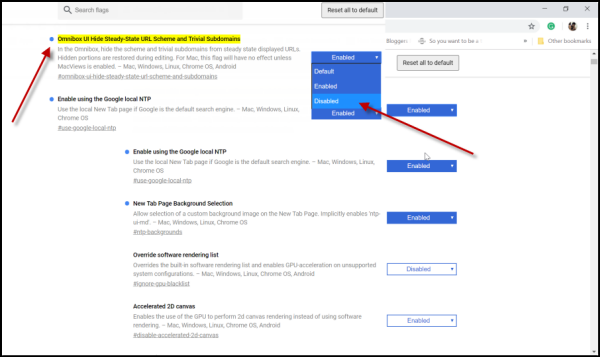
Wenn Sie ihn gefunden haben, klicken Sie auf den Dropdown-Pfeil und setzen Sie diese Einstellung auf Deaktiviert(Disabled) .
Klicken Sie als Nächstes auf die Schaltfläche(Relaunch) „Neu starten “, die unten auf dem Bildschirm zu sehen ist.
Alternativ können Sie die Seite Einstellungen schließen und (Settings)Google Chrome neu starten .
Wenn Sie jetzt den Browser öffnen, werden Sie feststellen, dass das klassische Aussehen der Adressleiste wiederhergestellt ist.
Nebenbei bemerkt kann gesagt werden, dass die anfängliche Änderung darauf hindeutete, dass der Umzug dazu gedacht war, Website-Eigentümer und Systemadministratoren dazu zu bringen, das sicherere Protokoll zu verwenden. Dies war akzeptabel, da die Macher über die Änderungen informiert hatten. Jetzt gibt es jedoch Bedenken hinsichtlich der Absichten, da es völliges Schweigen über diese neue Entwicklung des Löschens von WWW- und HTTP-Flags in der Google Chrome -Adressleiste gab.
Related posts
Aktivieren Sie DNS über HTTPS in Firefox, Chrome, Edge, Opera, Android, iPhone
Was ist DNS über HTTPS oder sichere DNS-Lookups? Aktivieren Sie es in Google Chrome!
So aktivieren Sie DNS über HTTPS in Chrome
Google Chrome reagiert nicht, jetzt neu starten?
Aktivieren Sie den Zeilenumbruch in der Quellansicht in Chrome oder Edge
Fehler ERR_SPDY_PROTOCOL_ERROR in Google Chrome beheben
PassProtect stellt sicher, dass Sie keine bereits gebrochenen Passwörter verwenden
So leeren Sie den Cache und laden neu im Chrome-Browser
Durchsuchen Sie mehrere geöffnete Registerkarten in Firefox- und Chrome-Browsern
Öffnen Sie Links dieser Art immer in der zugehörigen App, die in Chrome fehlt
So installieren Sie Chrome-Designs im Microsoft Edge-Browser
So legen Sie eine benutzerdefinierte Tastenkombination für eine Chrome-Erweiterung fest
So beheben Sie Fehler beim Herunterladen von Dateien im Google Chrome-Browser
ERR_NAME_NOT_RESOLVED, Fehlercode 105 in Google Chrome
Laden Sie offizielle Google Chrome-Designs für Ihren Browser herunter
So aktivieren Sie die globale Medienwiedergabesteuerung in Chrome
Beheben Sie den NETWORK_FAILED-Fehler im Chrome-Browser auf einem Windows-PC
Chrome oder Firefox können keine Dateien auf Ihren Computer herunterladen oder speichern
So aktivieren oder deaktivieren Sie Tab-Scrolling-Schaltflächen in Google Chrome
Fix: Vimeo funktioniert nicht in Chrome oder Firefox
